如何删除 iPhone 和 iPad 上的应用程序
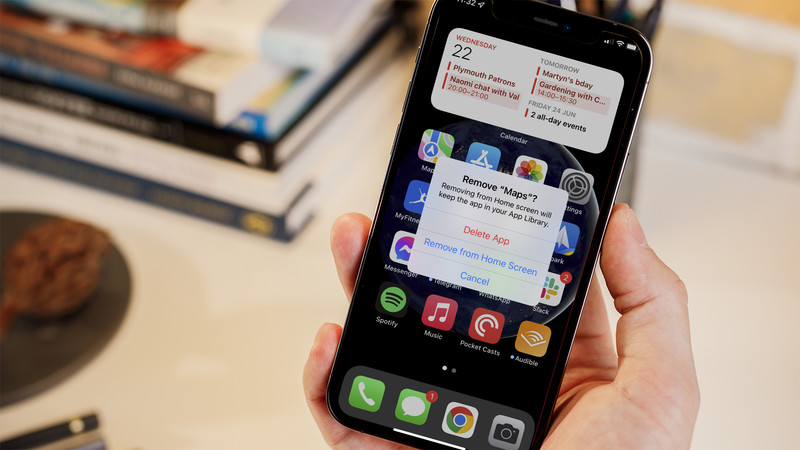
想要删除占用 iPhone 或 iPad 上宝贵空间的应用吗?嗯,有几种不同的方法可以让这些未使用的程序消失。在本文中,我们向您展示 iOS 15 及早期版本操作系统中所需的简单步骤,以保持您的设备整洁。
由于 iPadOS 与 iOS 非常相似,因此所有这些步骤也应该适用于您的 iPad。
我们已经介绍了适用于各种版本的 iOS 和 iPadOS 的方法,因此无论手机有多旧,您都可以从 iPhone 中删除不需要的应用程序。
请注意,如果您需要再次使用该应用程序,您可以随时从 App Store 再次下载该应用程序,而且 Apple 不会让您再次付费。
您可以从 iPhone 或 iPad 中删除内置 Apple 应用吗?
很长一段时间以来,无法从 iPhone 或 iPad 上删除任何 Apple 应用程序,这让那些喜欢使用 Google 地图、Firefox Focus 等常用 Apple 应用程序替代品的人感到非常烦恼。但从 iOS 10 开始,大多数苹果预装的应用程序都可以删除,即使不能删除,你至少可以隐藏它们。我们将在本文末尾讨论如何在 iPhone 上隐藏应用程序。
您将能够按照以下教程中的步骤删除 Apple 应用以及您已安装的第三方应用。
不幸的是,某些应用程序(例如消息、照片、Safari、App Store 和设置)无法删除,因为它们紧密内置于系统中,但至少可以更改自动打开的默认应用程序(如果您愿意的话)运行 iOS 14/iPad OS 14 或更高版本。
要更改默认应用程序,请按照本教程中的步骤操作:如何更改 iPhone 的默认应用程序。
如何从 iPhone 或 iPad 中删除应用
一段时间以来,从 iPad 和 iPhone 上删除应用程序一直很简单,尽管这些年来方法已经发生了变化,并且添加了新功能。例如,在 iOS 14 和 iOS 15 中,可以仅从主屏幕中删除应用程序,同时将其保留在设备上并通过搜索和应用程序库进行访问。我们将在下面介绍这些新选项。但首先,我们将介绍几种从 iPhone 或 iPad 中删除应用程序的简单方法,无论您使用的是哪一代操作系统,这些方法都只需进行一些调整即可使用。
- 要删除应用程序,请转至主屏幕并找到您要删除的应用程序。如果它位于文件夹中,您将需要打开该文件夹。
- 按住您要删除的应用程序。您可能会看到出现一个上下文下拉菜单,但请一直按住,直到所有应用程序开始抖动。
- 一旦图标开始移动,只需点击角落里的 X 或 – 即可删除它们(在较新版本的 iOS 中,它是 a – 而不是 x)。

如何通过 App Store 删除应用
还有另一种删除应用程序的简单方法 – 使用 App Store。
- 打开应用商店。
- 点击右上角的帐户图标。
- 在下一页上向下滚动,直到找到要删除的应用程序。
- 要删除应用程序,请向左滑动其名称,直到看到右侧出现一个红色部分,其中包含”删除”。
- 现在点按”删除”,该应用就会消失。

如何通过设置删除应用
删除应用程序的另一种方法是通过”设置”的 iPhone 存储部分。此方法的好处之一是,如果您尝试恢复 iPhone 上的空间,可以轻松选择要删除的最大应用程序。
- 打开”设置”。
- 导航至常规 > iPhone 存储(或 iPad 存储)。
- 现在您将看到应用列表,按占用空间最多的应用排序。要删除某个应用程序,请点击它,然后选择下一页上的”删除应用程序”。

如何从主屏幕删除应用程序
如果您想删除某个应用程序但不想真正删除它,则可以在 iOS 14、iOS 15 和 iPadOS 15 中执行此操作。这是从主屏幕隐藏应用程序的好方法,也许可以清除混乱或因为您不希望其他人看到您使用的应用程序。
在最新的操作系统中,您可以选择删除应用程序或仅将其从主屏幕中删除。如果您选择后者,将继续通过搜索应用程序库来访问它们。 (应用程序库是在 iOS 14 中引入的,但直到版本 15 才出现在 iPadOS 上。应用程序库将设备上的所有应用程序按类别组织起来,以便于查找。您可以选择只在设备上放置一些应用程序主屏幕 – 您最常使用的屏幕 – 但仍然可以通过应用程序库访问所有其他应用程序。)
- 在主屏幕上找到您要删除的应用。
- 点击并按住该图标直至出现菜单。从中选择删除应用程序。
- 然后在下一个面板上选择”删除应用程序”以将其从驱动器中擦除,或者,如果您希望将应用程序保留在设备上,请选择”从主屏幕中删除”,然后可以从应用程序库或使用搜索来访问该应用程序。
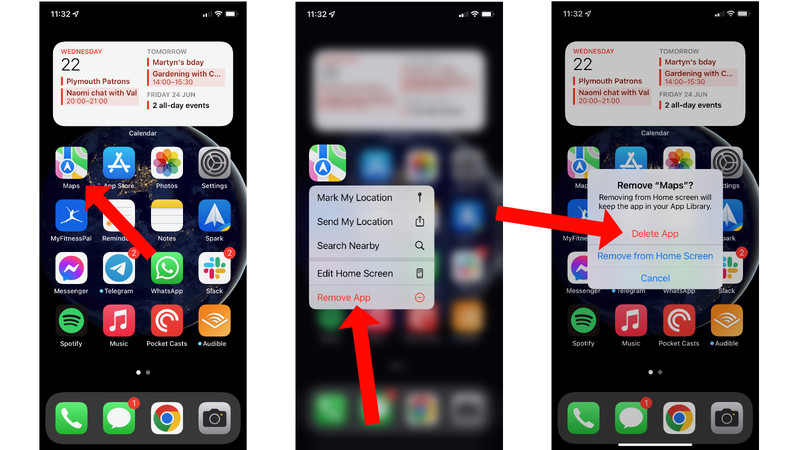
如何删除不在主屏幕上的应用
如果您选择按照上述步骤从主屏幕删除应用程序,但后来又决定根本不希望它们出现在您的设备上,那么如何删除它们?在这种情况下,您可以通过应用程序库删除应用程序。
- 前往应用程序库(在主屏幕上向右滑动,直至到达)。
- 找到您要删除的应用。 (这应该是合乎逻辑的,因为应用程序应该存储在反映其适合的应用程序类别的文件夹中,但是,根据我们的经验,情况并非总是如此)。
- 点击并按住其图标,直到出现菜单。
- 选择删除应用。
- 再次点按”删除”以确认您的决定。
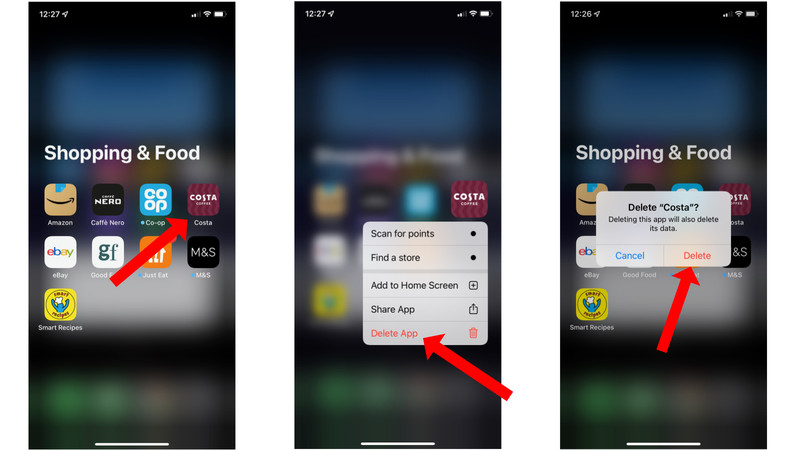
当然,如果您决定要恢复它,您可以前往 App Store 并再次安装。
为什么我无法删除某些 Apple 应用?
当您尝试上述步骤后,您可能会发现 Apple 的某些应用程序不提供删除它们的选项 – 尽管您可以在 iOS 14/15 中将它们从主屏幕中删除,并且iPad OS 15 按照上述步骤操作。这些应用程序可以说是融入了 iPhone 蛋糕中,因此构成了操作系统本身的一部分,而不是一些附加应用程序。无论你如何努力,都无法摆脱它们。它们如下:
- 应用商店
- 相机
- 时钟
- 查找我的 iPhone
- 健康
- 消息
- 电话
- 照片
- 野生动物园
- 设置
- 钱包
如果您有最新版本的 iOS 或 iPadOS,您可以将它们隐藏在应用程序库中。如果您运行的是旧版本的操作系统,我们建议您遵循创建垃圾文件夹并将它们全部转储到其中的古老习惯。
如何隐藏应用程序
隐藏应用程序的最简单方法是按照上述步骤将其从主屏幕中删除:了解如何从主屏幕中删除应用程序。
仍然可以通过搜索访问它们,您可以尝试在应用程序库中查找它们。
以上就是您摆脱这些麻烦的预装应用程序的各种方法。如果您想在其他设备上继续进行 Marie Condo 式的整理,请尝试阅读如何删除 Apple TV 上的应用 和 如何删除 Apple Watch 应用。现在,出发吧,激发欢乐!
